
Ein Rückgang der Computerleistung ist in den meisten Fällen mit einem nicht normalen hohen Stromverbrauch um eines der Prozesse zugeordnet. In einigen Fällen erstellt das Problem den Prozess von rthdcpl.exe, und heute möchten wir Sie vorstellen, um den Misserfolg zu beseitigen.
RTHDCPL.EXE Fehlerbehebung
Die ausführbare Datei der RTHDCPL.EXE ist für den Start und die Aktivität des Realtek HD-Audio-Dienstprogramms verantwortlich, der das Soundkartentreiber-Bedienfeld ist. Der Prozess beginnt mit dem System und ist ständig aktiv. Probleme mit dem erhöhten Ressourcenverbrauch des rhthDcpl.exe-Prozesses sind mit einer falschen Installation von Fahrern oder einer viralen Infektion verbunden.Methode 1: Realtek HD-Audiotreiber Manipulation
Am häufigsten erstellt das Hochlastproblem auf dem CPU-Prozess RDCPL.EXE eine veraltete Version von Realtek HD-Audiotreiber. Folglich ist es möglich, es durch Aktualisieren oder Rollen der angegebenen Komponente zu beseitigen, die wie folgt durchgeführt werden soll:
- Öffnen Sie "Start" und wählen Sie "Bedienfeld".
- Um den Komfort, wechseln Sie den Anzeigemodus auf "große Symbole".
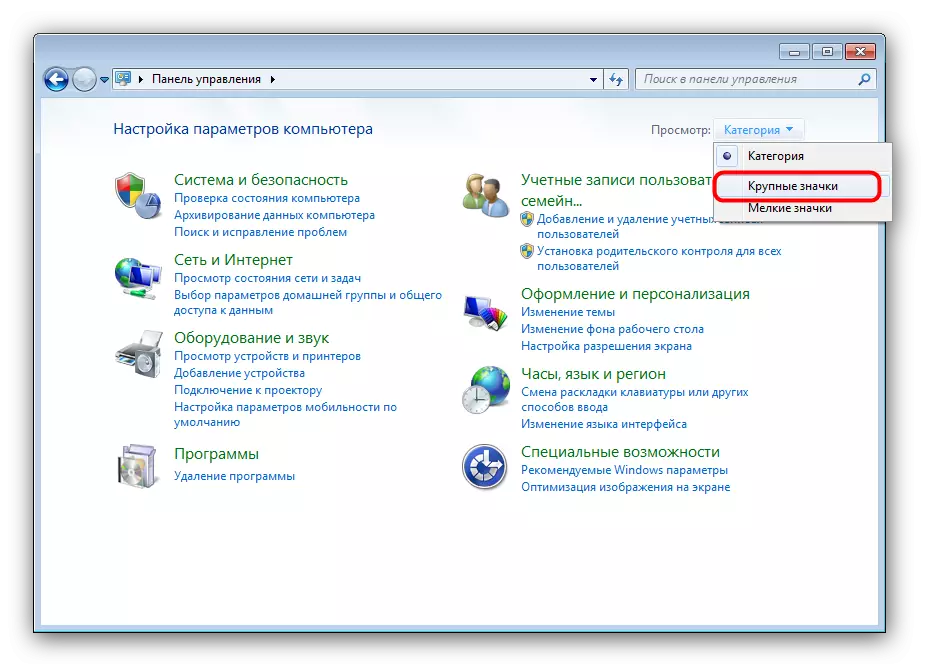
Nachdem Sie dies getan haben, suchen Sie den Artikel "Geräte-Manager" und gehen Sie dazu.
- Klicken Sie im Geräte-Manager auf die Registerkarte "Sound-, Video- und Gaming-Geräte". In der Liste der Liste finden Sie die Position "Realtek High Definition Audio", wählen Sie sie aus und wählen Sie "Eigenschaften".
- Gehen Sie in den Eigenschaften zur Registerkarte "Treiber" und klicken Sie auf "Aktualisieren".
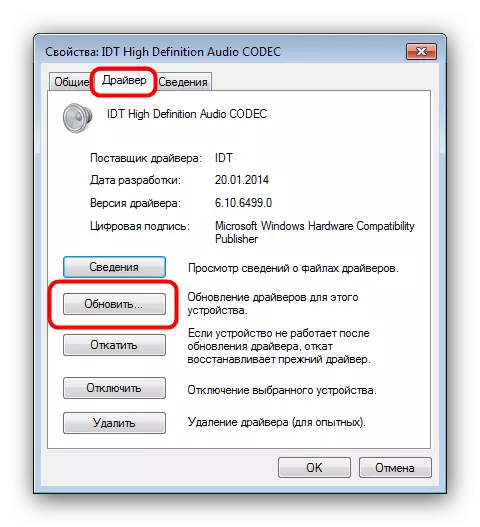
Wählen Sie anschließend "Automatische Suche nach aktualisierten Treibern" und warten Sie, bis das System eine frische Version von Software erkennt und installiert.
- Wenn Sie die neuesten Treiber bereits installiert haben, sollten Sie versuchen, auf die vorherige Version zurückzutreten. Klicken Sie dazu auf der Registerkarte "Treiber" auf die Schaltfläche "RUN".

Bestätigen Sie den Rollback-Treiber, indem Sie auf "Ja" drücken.
- Starten Sie nach dem Upgrade oder Rollen erneut den Computer neu.
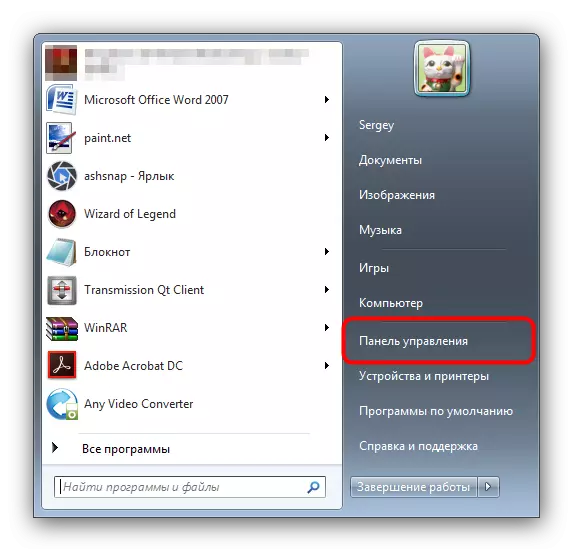
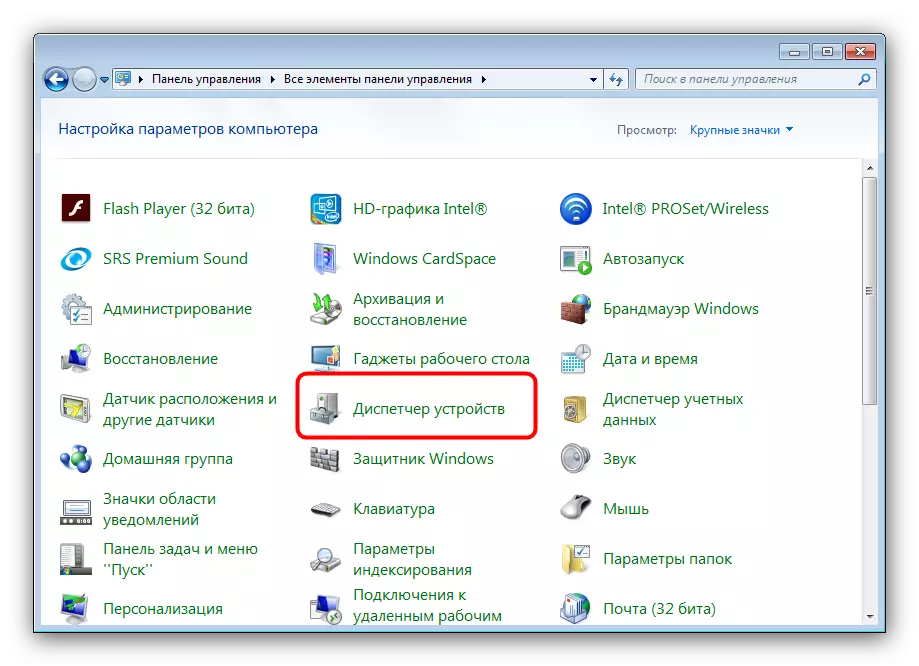
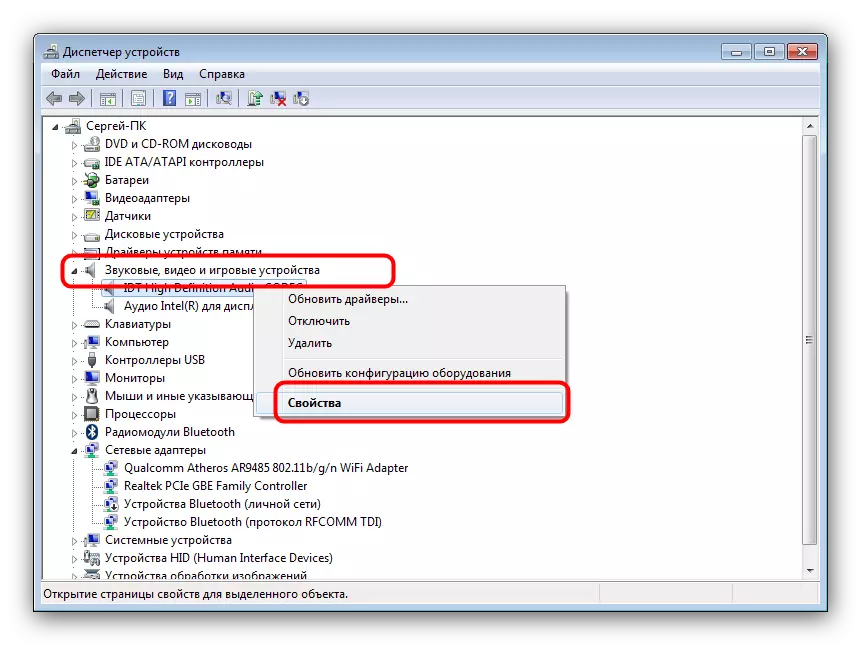
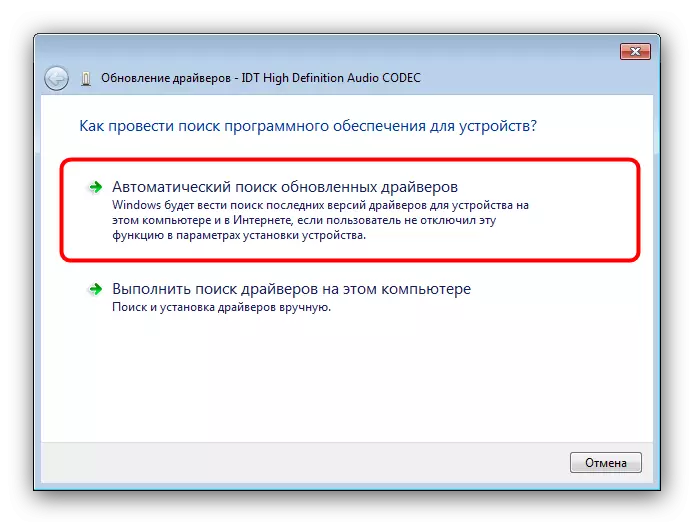
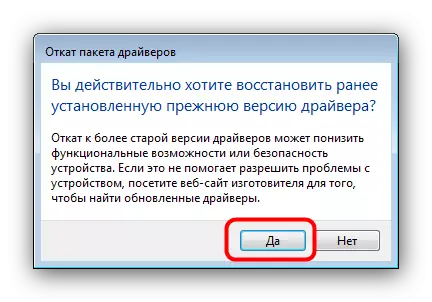
Die oben beschriebene Aktion mit hoher Wahrscheinlichkeit wird Probleme mit rthdcpl.exe lösen, jedoch nur, wenn diese Datei nicht einer viralen Infektion unterzogen wurde.
Methode 2: Beseitigung einer viralen Bedrohung
Da das Realtek HD-Audiokontrollfeld technisch anhand von Anwenderprogramm ist, ist die Infektionswahrscheinlichkeit oder das Untermenü der ausführbaren Datei von sehr hoch bösartig. Definition Der Speicherort der EXE-Datei ist in diesem Fall nicht sinnvoll, da zunächst der Ort der installierten Programmkomponenten vom Benutzer bestimmt wird. Das einzige Anzeichen von Infektion ist die Ineffektivität von Manipulationen mit dem in der Methode beschriebenen Realtek-Treiber, der in der Methode 1 beschrieben ist. Die Methoden zur Reinigung des Systems von Viren gibt es ein großartiges Set, und wählen den entsprechenden Algorithmus, der unter einem separaten Fall nicht einfach ist, ist daher nicht einfach. Machen Sie sich mit den allgemeinen Tipps vertraut, um die Infektion zu beseitigen.

Lesen Sie mehr: Kampf gegen eine virale Bedrohung
Abschluss
Als Zusammenfassung beachten wir, dass die Infektionsfälle von rthdcpl.exe weniger häufig sind als Probleme mit falsch installierten Treibern.
